რა უნდა გააკეთოს, როდესაც Google Assistant Voice არ იმუშავებს
Როდესაც Google Assistant-ის ხმოვანი ბრძანებები არ მუშაობს, ეს ჩვეულებრივ Google-თან დაკავშირებული პრობლემების გამო ხდება აპლიკაცია. ზოგიერთი ყველაზე გავრცელებული პრობლემა მოიცავს არასწორ ნებართვებს, რომლებიც ხელს უშლის Google აპს თქვენს მიკროფონზე წვდომას, ხმოვანი ბრძანებების შემთხვევით გამორთვას და აპში არსებული მონაცემების დაზიანებას.
თუ თქვენი Google ასისტენტი არ მიიღებს ხმოვან ბრძანებებს, სცადეთ თითოეული შემდეგი გამოსწორება, თანმიმდევრობით, სანამ ის ხელახლა დაიწყებს მუშაობას. თუ ყველა ამ გამოსწორების ამოწურვის შემდეგ ის მაინც არ მუშაობს, შეიძლება დაგჭირდეთ დაელოდოთ Google-ს კონკრეტულ პრობლემას, რომელსაც თქვენ განიცდით.
დარწმუნდით, რომ Google Voice-ს აქვს სწორი ნებართვები
Google Assistant საჭიროებს ნებართვას თქვენს ტელეფონში უამრავ სხვადასხვა სისტემაზე წვდომისთვის. მაგალითად, მას სჭირდება მიკროფონზე წვდომა, წინააღმდეგ შემთხვევაში ის საერთოდ ვერ გაიგებს თქვენს ხმოვან ბრძანებებს.
თუ Google Assistant-ის ხმოვანი ბრძანებები არ მუშაობს თქვენს ტელეფონზე, მაშინ პირველი რაც უნდა გააკეთოთ არის ნებართვების შემოწმება. თუ აღმოაჩენთ, რომ რომელიმე ნებართვა გამორთულია, მათი ჩართვა, სავარაუდოდ, პრობლემას მოაგვარებს.
Google ასისტენტი მუშაობს Google აპის მეშვეობით, ასე რომ თქვენ უნდა დარწმუნდეთ, რომ Google აპს აქვს წვდომა თქვენს მიკროფონზე მინიმალური წვდომისთვის, თუ გსურთ, რომ ის თქვენს ხმას უპასუხოს. თუ გსურთ, რომ მას შეეძლოს რაიმე სასარგებლო გააკეთოს, დარწმუნდით, რომ ჩართეთ ყველა ნებართვა.
აი, როგორ შეხვიდეთ თქვენი Google აპის ნებართვების პარამეტრებზე:
გახსენით პარამეტრები > აპები და შეტყობინებები.
-
აპის ინფორმაციის სიაში შეეხეთ Google.
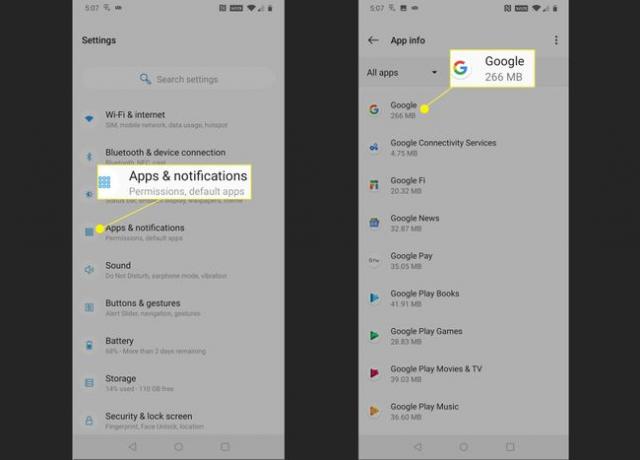
შეეხეთ ნებართვები.
-
თუ რომელიმე სლაიდერის ჩამრთველი ნაცრისფერია, შეეხეთ მათ ისე, რომ ისინი მარჯვნივ სრიალებენ. დარწმუნდით, რომ ყველა სლაიდერი ჩართულია და შეამოწმეთ მუშაობს თუ არა Google Assistant ხმოვანი ბრძანებები.

თუ Google ასისტენტი კვლავ არ პასუხობს თქვენს ხმას, სცადეთ თქვენი ტელეფონის გადატვირთვა მას შემდეგ, რაც აპლიკაციის ყველა ნებართვა ჩართული იქნება. თუ ის მაინც არ მუშაობს, დარწმუნდით, რომ "OK Google" ბრძანება რეალურად ჩართულია.
დარწმუნდით, რომ "OK Google" ბრძანება ჩართულია
Google ასისტენტს შეუძლია მიიღოს როგორც ვოკალური ბრძანებები, ასევე ტექსტური ბრძანებები, ასე რომ, მას გააჩნია შესაძლებლობა გამორთეთ ხმოვანი ბრძანებები. თუ გსურთ, რომ ის უპასუხოს ხმოვან ბრძანებებს, უნდა დარწმუნდეთ, რომ "OK Google" ბრძანება ჩართულია თქვენი Google აპის პარამეტრებში.
-
გახსენით Google აპი და შეეხეთ მეტი.
თქვენი Google აპის ვერსიიდან გამომდინარე, შეგიძლიათ ნახოთ ⋮ (სამი ვერტიკალური წერტილი) ან ☰ (სამი ვერტიკალური ხაზი) და თქვენ შეიძლება დაინახოთ ან არ ნახოთ მეტი ტექსტი.
-
შეეხეთ პარამეტრები.
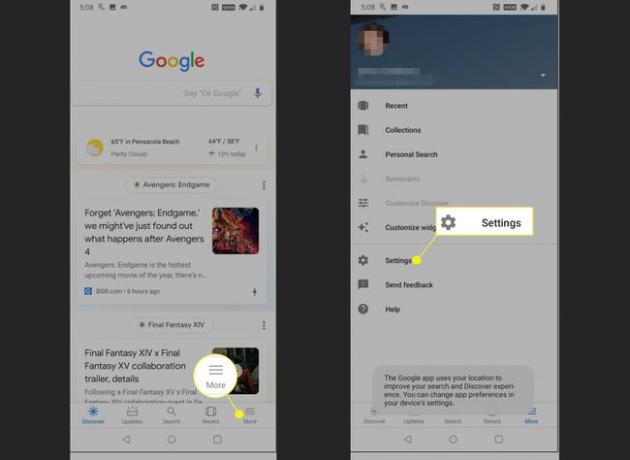
შეეხეთ ხმა.
-
დარწმუნდით, რომ სლაიდერი ჩართულია წვდომა Voice Match-ით და განბლოკვა Voice Match-ით ორივე სრიალებს მარჯვნივ. თუ რომელიმე გადამრთველი მარცხნივ სრიალებს და ნაცრისფერია, შეეხეთ მას.

შეგიძლიათ დაზოგოთ გარკვეული დრო შეხებით ხმოვანი მოდელის გადამზადება ამ დროს და ხმის მოდელის გადამზადება. დამატებითი ინსტრუქციები ხელმისაწვდომია შემდეგ განყოფილებაში.
შეამოწმეთ მუშაობს თუ არა Google Assistant-ის ხმოვანი კონტროლი. თუ ის მაინც არ პასუხობს, გადაამზადეთ ხმის მოდელი.
გადაამზადეთ Google Assistant Voice Model
ზოგიერთ შემთხვევაში, Google Assistant-ის ხმოვანი ბრძანებები არ მუშაობს, რადგან Google Assistant უბრალოდ ვერ გაიგებს თქვენს. ის ეყრდნობა რაღაცას, რომელსაც ჰქვია ხმის მოდელი, რომელიც მხოლოდ ჩანაწერია, როდესაც რამდენჯერმე ამბობთ „Okay, Google“ და „Hey Google“.
თუ ხმის მოდელი დაზიანდა, ან ის ჩაწერილია ხმამაღალ ზონაში ან თქვენი ტელეფონის წინა მფლობელის მიერ, მაშინ მოდელის გადამზადება ჩვეულებრივ მოაგვარებს თქვენს პრობლემას.
აი, როგორ გადაამზადოთ Google Assistant ხმის მოდელი:
-
გახსენით Google აპი და შეეხეთ მეტი. შემდეგ შეეხეთ პარამეტრები > ხმა.
ეს არის ზუსტად იგივე ნაბიჯები, რაც გადადგით შემდეგ განყოფილებაში „Okay Google“ ბრძანების ჩასართავად. თუ კვლავ იმ ეკრანზე ხართ, შეგიძლიათ გამოტოვოთ ეს ნაბიჯი.
შეეხეთ ხმის მოდელის გადამზადებადა შეიყვანეთ თქვენი PIN ან დაასკანირეთ თქვენი თითის ანაბეჭდი მოთხოვნის შემთხვევაში.
-
შეეხეთ ვეთანხმები.

-
თქვით მითითებული ფრაზები მოთხოვნისას.
დარწმუნდით, რომ ნათლად წარმოთქვათ თითოეული ბრძანება. თქვენ ასევე შეიძლება გინდოდეთ გადაადგილება წყნარ ადგილას, თუ არის ბევრი ხმაური, ან სხვა ადამიანები საუბრობენ, რამაც შეიძლება უარყოფითი გავლენა მოახდინოს თქვენი ხმის მოდელის სიზუსტეზე.
-
თუ ხმის მოდელის ტრენინგი წარმატებულია, დაინახავთ ეკრანს, რომელიც რაღაცას ამბობს ამის შესახებ. შეეხეთ დასრულება პროცესის დასასრულებლად.

შეამოწმეთ მუშაობს თუ არა Google Assistant ხმოვანი ბრძანებები. თუ ჯერ კიდევ გაქვთ პრობლემები, შეიძლება გქონდეთ პრობლემა თქვენს Google აპთან.
წაშალეთ მომხმარებლის მონაცემები და ქეში Google აპიდან
Google Assistant-ის ხმოვანი ბრძანებები ეყრდნობა Google აპის მუშაობას, ამიტომ Google აპთან დაკავშირებული პრობლემები შეიძლება გამოიწვიოს ხმოვანი ბრძანებების შეუსრულებლობა. ზოგიერთ შემთხვევაში, ამ ტიპის პრობლემის გამოსწორება შესაძლებელია Google აპის მონაცემების გასუფთავებით და ქეში. თუ ეს არ მუშაობს, შეიძლება დაგჭირდეთ Google აპლიკაციის განახლებების დეინსტალაცია და აპლიკაციის დაბრუნება იმ მდგომარეობაში, როგორშიც იყო, როდესაც თავდაპირველად მიიღეთ ტელეფონი. უარეს შემთხვევაში, თქვენ უნდა დაელოდოთ Google-ის გამოსწორებას.
აი, როგორ წაშალოთ მომხმარებლის მონაცემები და ქეში თქვენი Google აპიდან და როგორ წაშალოთ განახლებები, თუ ეს ვარიანტი ხელმისაწვდომია თქვენს ტელეფონში:
Გააღე პარამეტრები აპლიკაცია და შეეხეთ აპები და შეტყობინებები.
შეეხეთ Google.
-
შეეხეთ შენახვა.
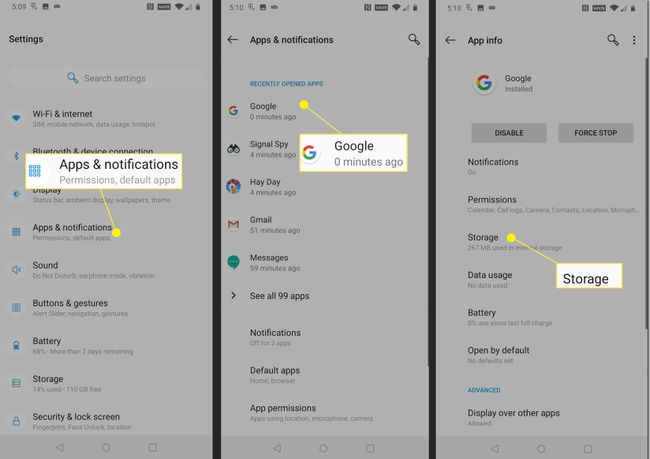
შეეხეთ შენახვის გასუფთავება.
შეეხეთ ყველა მონაცემის გასუფთავება.
-
შეეხეთ კარგი, შემდეგ შეეხეთ უკანა ღილაკი წინა ეკრანზე დასაბრუნებლად.

შეეხეთ Ქეშის გაწმენდა, შემდეგ შეეხეთ უკანა ღილაკი.
-
შეეხეთ ⋮ (სამი ვერტიკალური წერტილი) ხატულა.
თუ Android-ის ან Google აპლიკაციის ძველი ვერსია გაქვთ, შეიძლება ვერ ნახოთ ⋮ (სამი ვერტიკალური წერტილი) მენიუ აქ. თუ ამ მენიუს ვერ ხედავთ, მაშინ არ გაქვთ შესაძლებლობა ხელით დააბრუნოთ თქვენი Google აპი და მოგიწევთ დაელოდოთ Google-ის გამოსწორებას.
-
შეეხეთ განახლებების დეინსტალაცია.
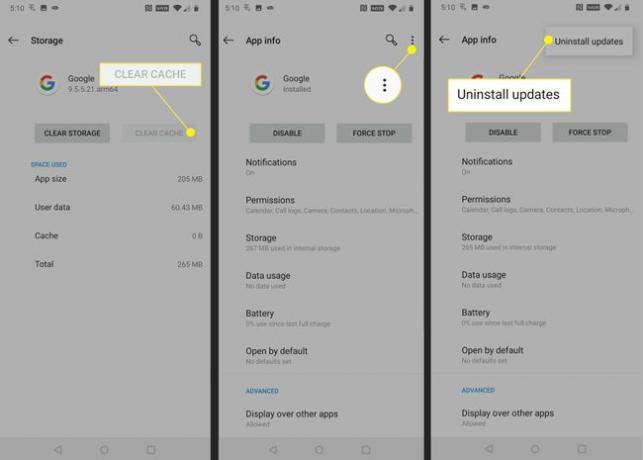
შეეხეთ კარგი.
შეამოწმეთ მუშაობს თუ არა Google Assistant ხმოვანი ბრძანებები.
-
თუ Google Assistant-ის ხმოვანი ბრძანებები კვლავ არ მუშაობს, ჩამოტვირთეთ და დააინსტალირეთ Google აპის უახლესი ვერსია. ნავიგაცია Google აპი Google Play Store-შიდა შეეხეთ განახლება.
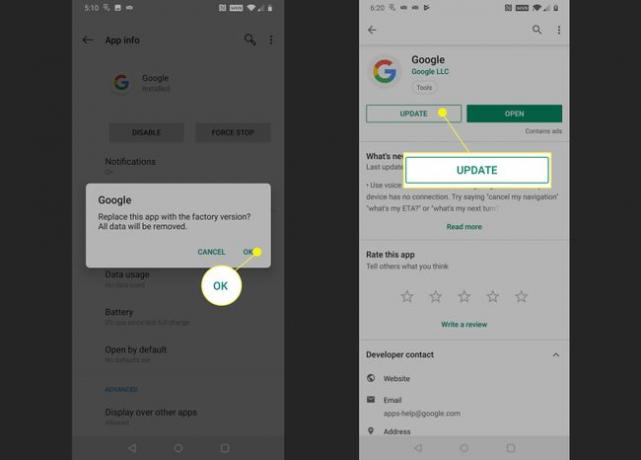
თუ Google Assistant-ის ხმოვანი ბრძანებები კვლავ არ მუშაობს, თქვენ უნდა დაელოდოთ Google-ის გამოსწორებას. შეამოწმეთ ოფიციალური Google Assistant-ის მხარდაჭერის ფორუმი შეატყობინოთ თქვენს პრობლემას და მოითხოვოთ დამატებითი დახმარება.
